excel拖动排列步骤如下:1.我在EXCEL中输入以下数字,如图:2.现在我要想复制“1”,则拖动单元格A1,但此该你会发现,在下拖动下方有个方框,如图:3.上步出现的情况便是以顺序的方式出现,但你只需要点动那个右下方的方框,选择“复制单元格”即可......
如何在Excel中将负百分比显示为红色的两种方法
Excel教程
2021-11-13 11:49:54
在Excel中可以通设置单元格格式,设置负值为红色。但如果是负百分比形式的数值,如“-12.56%”,Excel没有提供直接的方法来将其设置为红色。可以通过自定义数字格式和条件格式的方法来设置。
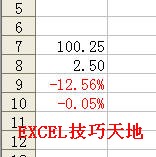
方法一:自定义数字格式
1.选择需要设置的单元格或区域,单击菜单“格式→单元格”,弹出“单元格格式”对话框。
2.选择“数字”选项卡,在“分类”区域中选择“自定义”,在“类型”下方的文本框中输入:
0.00%;[红色]-0.00%
如果需要不保留小数的百分比形式,将上面的“0.00%”改为“0%”即可:
0%;[红色]-0%
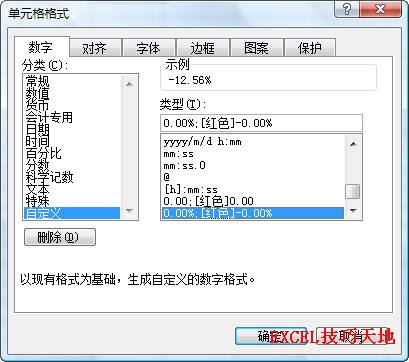
3.单击“确定”按钮。
方法二:用条件格式
1.选择需要设置的单元格或区域,单击菜单“格式→条件格式”,弹出“条件格式”对话框。
2.在第一个下拉列表中选择“单元格数值”,在第二个下拉列表选择“小于”,在第三个文本框中输入数值“0”。
然后单击“格式”按钮,设置字体颜色为红色,单击“确定”按钮。
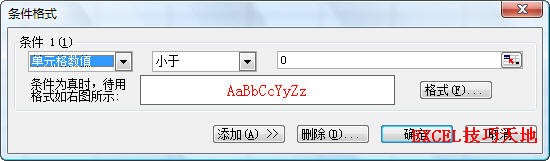
3.再次单击“确定”。
相关文章
